Som tidligere versjoner velger Windows 11 / 10 standardspillere for å kjøre musikk-og videoklippene. Men, hva om du ikke liker standard mediespiller og i stedet, vil et annet program for å åpne musikk-og videofiler? Du kan angi ønsket program som standard Mediespiller I Windows 11 / 10. La oss se hvordan du gjør det.
Standard Mediespiller I Windows 11/10
Windows har et sett med programmer som Den alltid vil bruke til å åpne bestemte filtyper. For eksempel, når du prøver å spille av en støttet filtype, For Eksempel Windows Media Audio (.wma) Eller Windows Media Video (.wmv), Åpner Windows Media Player opp umiddelbart og automatisk begynner å spille av filen. Mesteparten av tiden er dette greit, men du vil kanskje ha et annet program for å gjøre jobben, FOR EKSEMPEL VLC Media Player. Så her er en måte å gjøre det på.
Nyere versjoner AV WMP inkluderer muligheten til å synkronisere digitale medier med en bærbar mediespiller, som Microsofts Zune eller Creative Zen og kjøpe eller leie innhold fra online mediebutikker, slik at du kan beholde det som standardspiller. MEN HAR andre mediespillere SOM VLC Media Player mange av de mest populære kodeker allerede innebygd i programmet, slik at du kan se praktisk talt alle videofil uten å måtte laste ned en codec pack.
Følg disse trinnene for å endre standard mediespiller I Windows 11 / 10:
- Trykk Win + I for å åpne Windows-Innstillingene.
- Gå Til Apper > Standardapper > Windows Media Player.
- Klikk på en filtype.
- Velg mediespilleren du vil ha for slike filer.
- Gjenta disse trinnene for andre utvidelser.
fortsett å lese hvis du vil vite mer om disse trinnene.
for å komme i gang, trykk Win+I for å åpne Windows-Innstillingene på datamaskinen. Etter det, gå Til Apps > Standard apps > Windows Media Player.
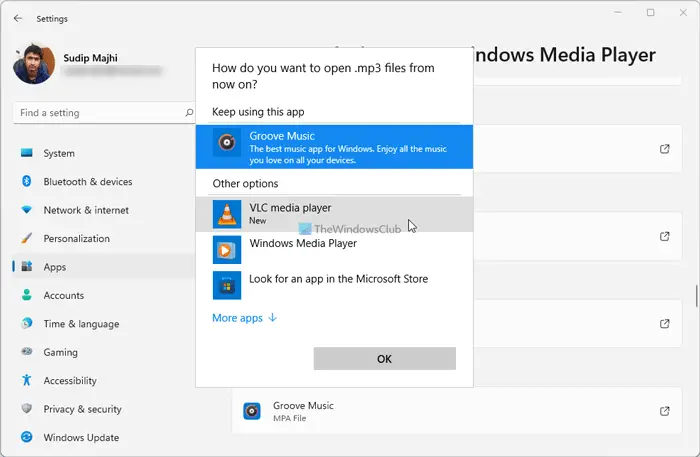
Her kan du finne noen filtillegg som .mp3,. mp4, etc. Du må klikke på hver filtype og velge en annen mediespiller som du vil angi som standard.
Les: slik endrer du standardprogrammer I Windows 10.
men hvis Du bruker Windows 10, må du følge disse trinnene:
Åpne Innstillinger-appen og klikk Deretter På ‘System’. Fra Delen Systeminnstillinger ser Du Etter Standard Apps-alternativet på venstre side. Rull ned litt hvis du ikke finner alternativet.
her kan du velge standard app For Musikkfiler og Filmer & TV. Klikk På Musikkspiller og du vil se en liste over programmer som vises, som kan åpne disse filene. Velg den du vil ha, og klikk på den.
Følg samme fremgangsmåte for Videospiller.
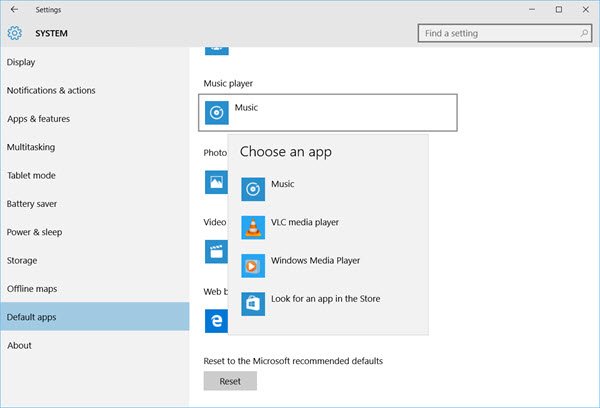
Etter at du har gjort dette, har du satt spilleren av ditt valg som standard mediespiller I Windows 11 / 10.
hvis Du ønsker å tilbakestille Til Microsofts anbefalte standarder, kan du klikke På Reset-knappen mot slutten.
hvordan endrer jeg standardappen I Windows 11?
for å endre standardappen I Windows 11 / 10, må du gå Til Apps > Standardprogrammer I Windows-Innstillingspanelet. Deretter velger du en app som du vil endre som standardprogram. Deretter klikker du på hver filtype og velger en annen app som per dine krav.
hvordan konverterer JEG VLC Til Windows Media Player?
DU kan konvertere VLC til standard mediespiller Fra Windows-Innstillingspanelet. For det må du følge trinnene som er nevnt ovenfor. Enten Du bruker Windows 11 eller 10, kan du følge de samme trinnene for å få jobben gjort.
Les: Tips Og Triks For Windows Media Player.
For Øvrig Vil Windows Media Center ikke bli inkludert I Windows 11 / 10, du kan være på utkikk etter noen gode alternativer. Ta en titt På Dette innlegget Windows Media Center alternativer For Windows 11/10-det kan interessere deg.